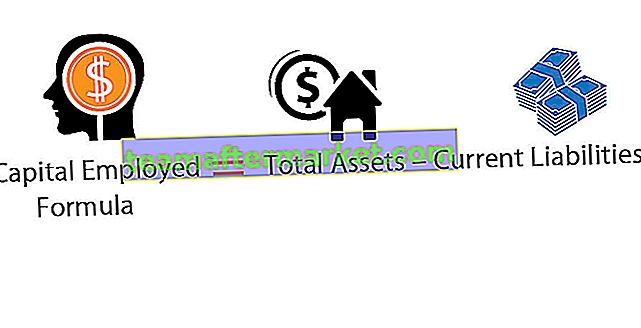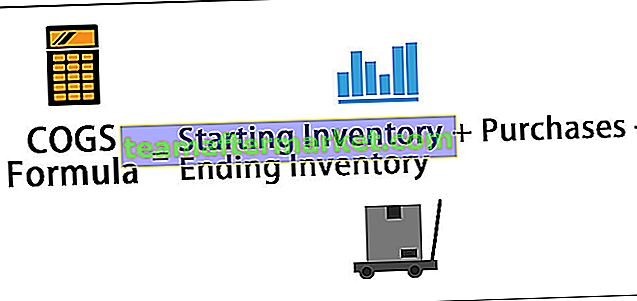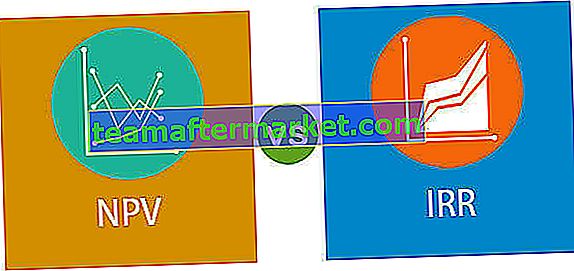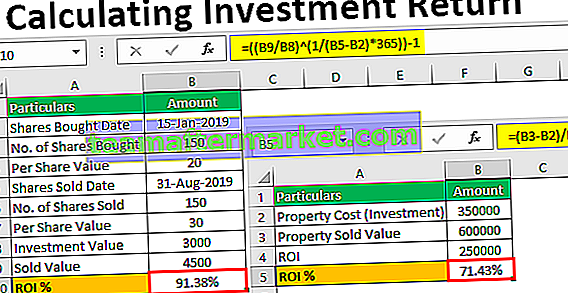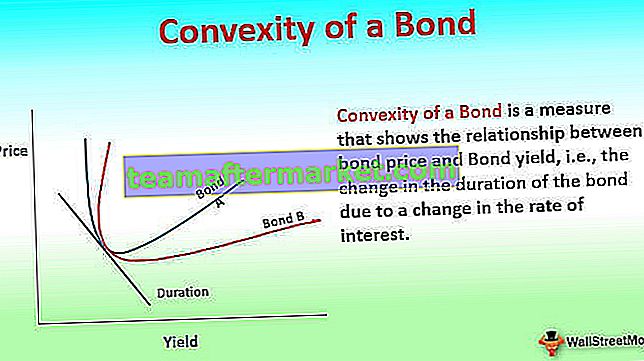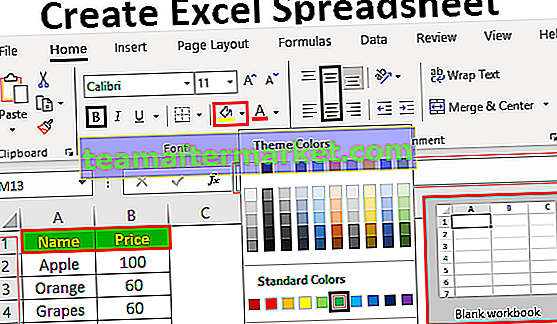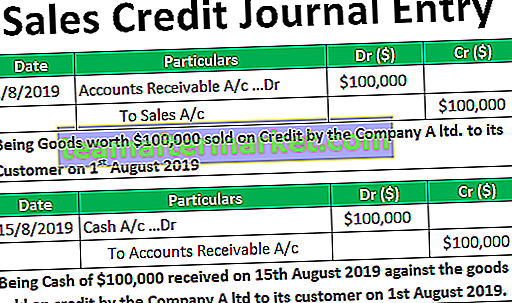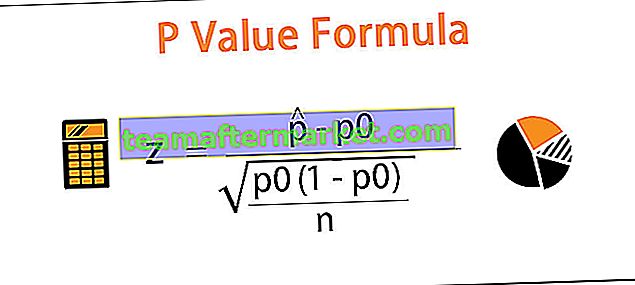Kvadratisk rotformel i Excel (SQRT)
Square Root-funktionen är en inbyggd aritmetisk funktion i excel som används för att beräkna kvadratroten av ett visst tal. För att använda den här funktionen måste vi skriva nyckelordet = SQRT och tryck på flik-knappen som kommer att dyka upp SQRT-funktionen för oss, denna funktion tar ett enda argument.
SQRT i excel är en av de många MATH & TRIGNOMETRY-funktionerna i excel. Kvadratroten av ett tal som vi får när vi multiplicerar talet med samma nummer i sig.
Till exempel är kvadratroten för ett tal 25 5, för om vi multiplicerar talet 5 med 5 får vi ett värde 25.
Vi kan också skriva ekvationen på detta sätt också.
52
Om du är nybörjare i matematik kan du tänka 5 * 2 som ger resultatet 10. Men ovanstående ekvation kommer att lösas så här
5 * 5 = 25.
Negativt torg
Kvadratrot fungerar också för negativa siffror. Titta nu på exemplen nedan.
Om talet -6 är kvadrat får vi ett positivt tal på 36.
-6 * -6 = +36. Enligt matematikregeln kommer vi att få ett positivt tal om vi multiplicerar det negativa tecknet med det negativa tecknet.
Och naturligtvis 6 * 6 = 36 också.
Så kvadratroten på 36 är antingen 6 eller -6.
Square Root i excel no brainer det fungerar exakt på samma sätt också. Med manuell beräkning behöver vi några miniräknare för att göra uppgiften. Men i excel är det bara en leverans av numret till formeln som heter SQRT i Excel
Syntax

Number: Detta är den enda parameter som SQRT-funktionen har. Vi måste ange det nummer som vi försöker hitta kvadratrotsvärdet.
En viktig sak vi måste komma ihåg här att kvadratrotformeln endast kan returnera resultatet för positiva tal. Om vi anger det negativa antalet får vi #NUM! Fel.

Hur beräknar man kvadratrot (SQRT) i Excel? (Med exempel)
I Excel kan vi beräkna kvadratroten inte bara genom att använda kvadratroten utan vi har också flera andra sätt.
Du kan ladda ner denna Excel-mall för Square Root här - Excel-mall för Square RootExempel nr 1
Jag har en lista med siffror. Vi måste hitta kvadratrotvärdet.

Kopiera dessa nummer för att utmärka sig.

Öppna formeln i B2-cell.

Välj nu önskad cell, dvs. A2 i det här fallet.

Dra och släpp nu formeln till återstående celler.

Exempel 2
I det tidigare avsnittet av denna artikel har jag nämnt att kvadratroten i excelformel endast kan fungera för positiva tal. Om vi anger det negativa antalet får vi #NUM! Fel.

Men vi kan använda en annan formel med SQRT-funktionen för att få detta gjort. Titta nu på nedanstående negativa siffror.

Jag har tillämpat SQRT Excel-funktionen vid denna tidpunkt och jag fick #NUM! Fel på grund av negativa siffror.
För att lösa problemet först måste vi konvertera alla negativa tal till positiva. Så jag ska använda ABS-funktionen som kan returnera det absoluta värdet av ett negativt tal. Vi behöver inte tillämpa den här formeln separat utan vi kan bygga upp denna formel i själva SQRT-funktionen.

För det första konverterar ABS-funktionen det negativa talet till ett positivt tal och SQRT excel-funktionen kommer att fungera bra på grund av det positiva antalet som tillhandahålls av ABS-funktionen.
Exempel # 3
Vi har lärt oss hur man beräknar kvadratrotnumret i excelformel. Men vi kan också hitta siffrans kvadrat.
Titta nu på siffrorna nedan.

Om jag multiplicerar 6 med 6 får jag 36 som resultat dvs kvadratroten för ett tal 36 är 6. Men vi har ingen speciell formel för att beräkna kvadratvärdet men ändå kan vi göra detta och det är kraften i Excel.

Genom att använda en exponentiell symbol kan vi lösa detta problem.
Saker att komma ihåg
- SQRT-funktionen kan endast acceptera siffror. Om du anger något annat än det numeriska värdet får vi #VÄRDE! fel
- SQRT-funktionen accepterar endast positiva siffror. Om du anger negativa siffror kommer resultatet att returneras som #NUM!
- För att sätta in kvadratrotsymbolen håller du ALT-tangenten och skriver 251 från siffertangenten.